是不是觉得heic格式很冷门?那就对了,这是苹果手机专用的图片格式,无法在windows电脑上打开,修改后缀名也无法打开,必须进行格式转换。那么如何将heic格式转化jpg?快和小编一起
是不是觉得heic格式很冷门?那就对了,这是苹果手机专用的图片格式,无法在windows电脑上打开,修改后缀名也无法打开,必须进行格式转换。那么如何将heic格式转化jpg?快和小编一起来了解一下吧。
需要使用的工具:优速图片格式转换器
工具下载地址:https://www.crsky.com/soft/319586.html
请看详细的格式转换步骤吧:
步骤1,在电脑上安装“优速图片格式转换器”软件工具,因为我们是要将heic图片格式转换成jpg格式,所以我们选择软件左边最上面的【格式转换】功能,进入下一步。
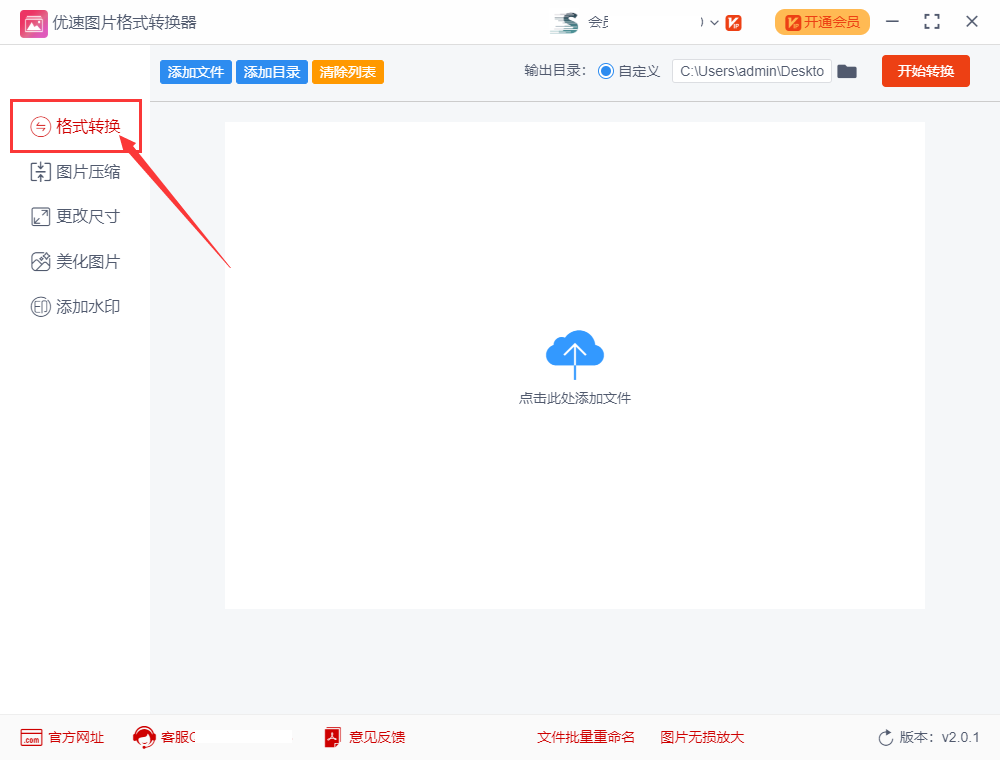
步骤2,点击【添加文件】蓝色按键,将需要格式转换的heic图片全部导入到软件中,支持批量转换哦;然后设置输出格式,在软件右边转换格式中选择“jpg”。
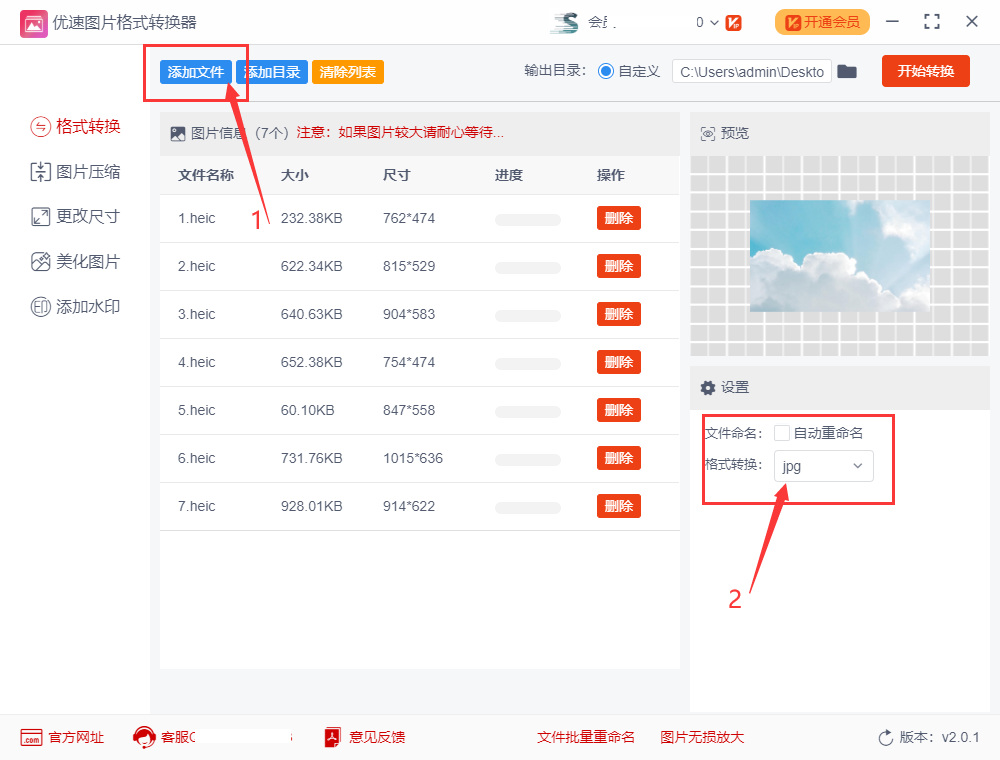
步骤3,先设置输出目录文件夹,然后点击【开始转换】红色按键启动软件,当导入的heic图片全部转换成jpg后,软件会自动打开输出文件夹,方便我们查看。
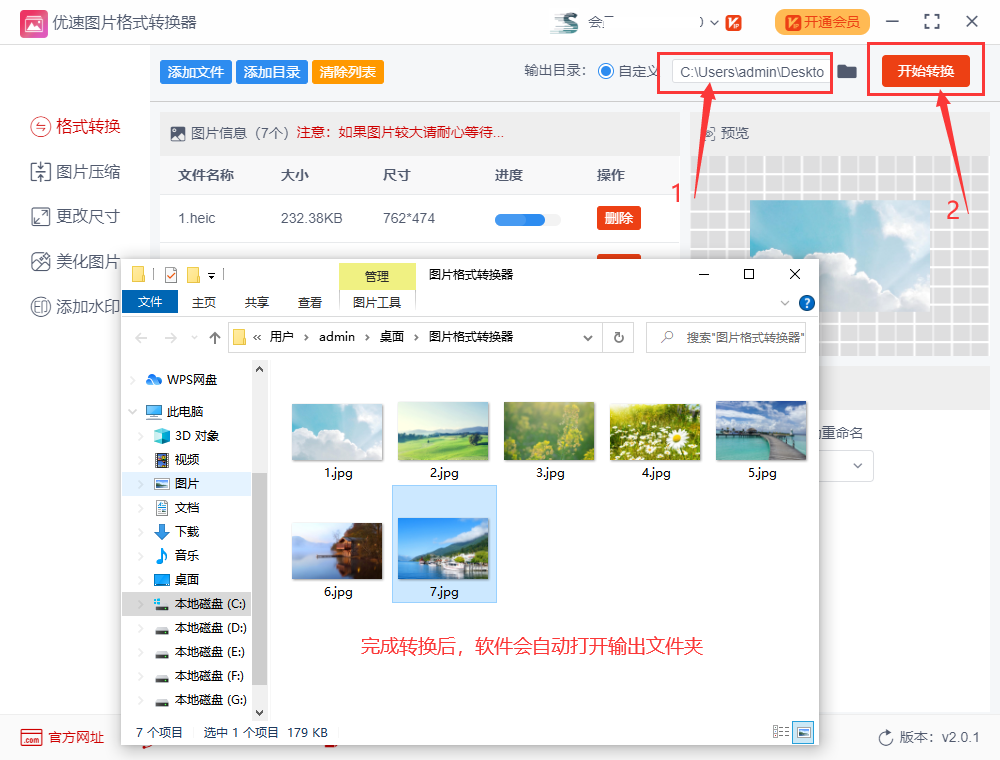
步骤4,从上面案例的结果可以看到,软件一次性将多张heic图片全部转换成了jpg格式。
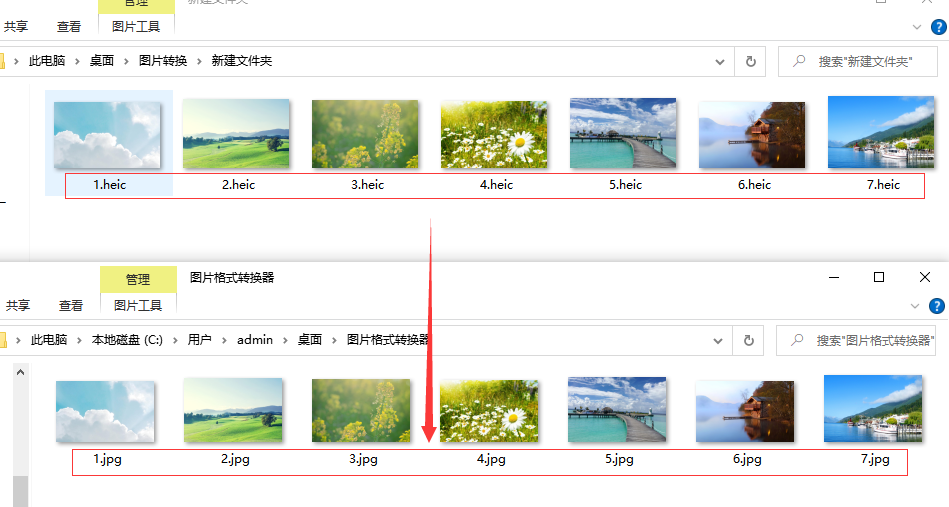
好了,以上就是小编今天带来的所有内容了。想要了解更多软件教程就来自由互联,快快收藏吧,更多精彩不容错过!
【本文来源:韩国服务器 http://www.558idc.com/kt.html欢迎留下您的宝贵建议】